2 effektive metoder til at konvertere M4V til GIF -filer med høj flydende
Efter at have downloadet nogle interessante M4V -videoer på din Mac, kan du klippe de vidunderlige dele og konvertere disse M4V -fragmenter til den animerede GIF for at sprede sig på Internettet som en emoji.
Den animerede GIF er meget populær og bruges ofte på internettet, sociale platforme eller chats på grund af dens høje kompatibilitet. Det er bare kombineret med flere konstante billeder, så de fleste animerede GIF'er er i lav billedhastighed og opløsning. Men bare rolig. Fortsæt med at læse denne artikel og lær mere om, hvordan du konverterer M4V til GIF med høj kvalitet.

Del 1: Den bedste og professionelle måde at konvertere M4V til animeret GIF
FVC gratis video til GIF Maker er professionel og kraftfuld software, der kan klippe de originale videoer og konvertere M4V til GIF med høj kvalitet. Desuden kan du redigere de animerede GIF'er ved at tilføje de forudindstillede temaer og vandmærker.
- 1. Transform M4V -videoer til animerede GIF'er let med 30X hurtigere hastighed.
- 2. Giv muligheder for høj opløsning og billedhastighed, når du laver GIF'er.
- 3. Kunne tilføje effekter, temaer og undertekster for at gøre GIF'er mere interessante.
- 4. Understøtter import af mere end 100 formater og opretter GIF'er fra dem.
Gratis downloadTil Windows 7 eller nyereSikker download
Gratis downloadTil MacOS 10.7 eller nyereSikker download
Trin 1: Hent FVC gratis video til GIF Maker på Windows / Mac og start den. Klik på Tilføj filer knappen for at vælge de M4V -videoer, du vil konvertere til GIF. Eller du kan simpelthen trække og frigive de ønskede filer til softwaren.
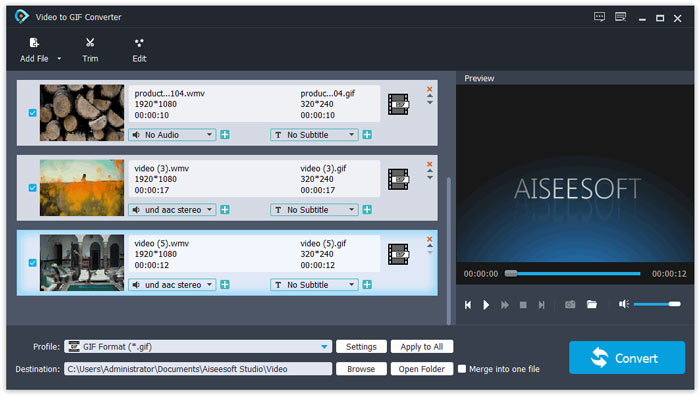
Trin 2: Inden du overfører M4V til GIF, kan du klikke på Klip knappen for at klippe de originale videoer og vælge de nødvendige segmenter. For at gøre de animerede GIF'er mere interessante, skal du klikke på Redigere knappen og tilføj forudindstillede temaer og vandmærker efter dit behov.
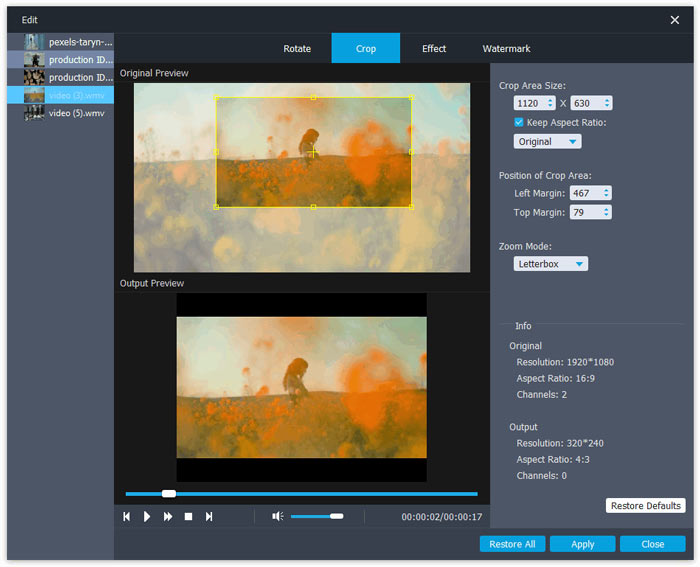
Trin 3: Klik derefter på Outputformat menu for at vælge GIF -format. Du kan også søge i det ønskede format i bundboksen. Klik på Indstillinger ikon for at ændre de detaljerede parametre, herunder opløsning, billedhastighed og bitrate. For at bevare høj kvalitet og flydende kan du vælge den høje opløsning og 25fps billedhastighed. Klik derefter på Konvertere knappen for at begynde at konvertere M4V -filer til GIF'er.
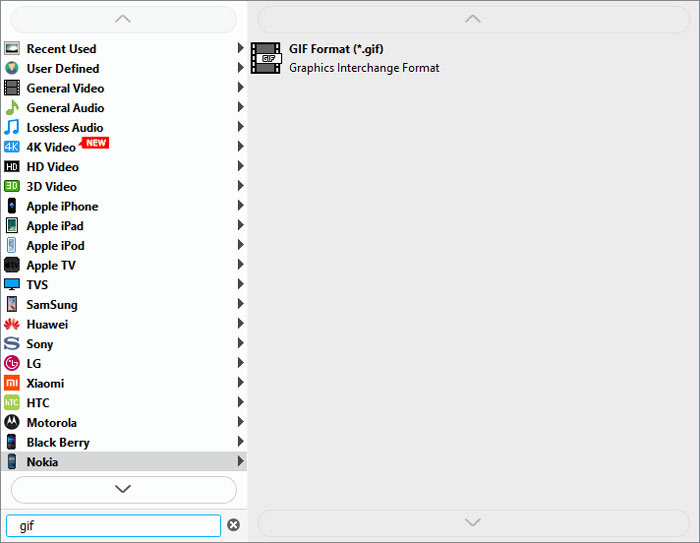
Del 2: Sådan konverteres M4V til GIF online gratis
Du kan også konvertere M4V -videoer til animerede GIF'er online gratis igennem FVC Gratis Online Video Converter. Uden at downloade software kan du konvertere ethvert format, herunder nemt at transformere M4V til GIF'er. Selvom det ikke understøtter klipning af videoerne, og det kun giver lav opløsning og billedhastighed, er det det bedste valg til hurtig og nem konvertering.
- 1. Konverter M4V -videoer til GIF'er med tre enkle klik.
- 2. Understøtter flere video- og lydformater.
- 3. Tilpas videoopløsning, billedhastighed og bitrate.
- 4. Intet vandmærke anvendes på dine outputvideoer.
Trin 1: Naviger til det officielle websted for FVC Gratis Online Video Converter i enhver browser. Klik på Tilføj filer til konvertering knappen for at installere launcheren på få sekunder. Klik derefter på knappen igen for at tilføje de ønskede filer til online M4V -konverteren.
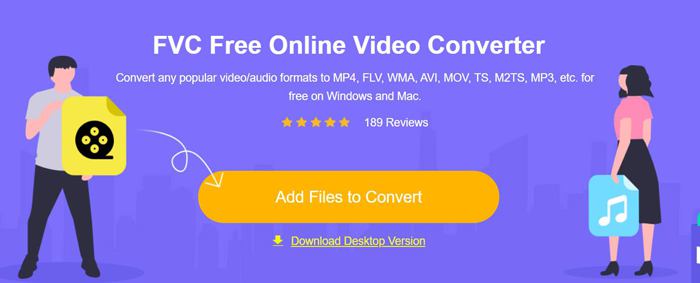
Trin 2: Kryds af GIF valgmulighed som eksportformat i den nederste videoliste. Klik derefter på Indstillinger ikon for at ændre parametrene. Vælg den maksimale opløsning på 320x240 og billedfrekvensen på 8 bps, og klik derefter på Okay for at gemme indstillingerne.
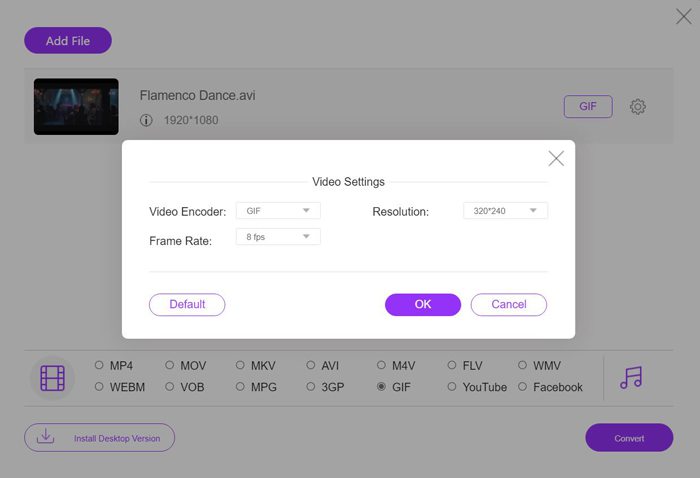
Trin 3: Når du er gået tilbage til hovedgrænsefladen, skal du klikke på Konvertere knappen for at vælge lagringsstien og gemme de animerede GIF'er på din computer.
Læs:
Del 3: Ofte stillede spørgsmål om overførsel af M4V til den animerede GIF med lille størrelse
1. Vil konvertering af M4V -videoer til GIF miste kvalitet?
Selvfølgelig vil det. GIF har en lille størrelse med relativt lav kvalitet. Selvom du beholder den originale opløsning, falder kvaliteten også. For at bevare kvaliteten så meget som muligt kan du stole på FVC Free Video til GIF Maker for at justere de detaljerede parametre.
2. Kan jeg omdanne en bestemt del af M4V -filmen til en animeret GIF?
Ja du kan. Du kan vælge at klippe de ønskede dele på forhånd, før du konverterer M4V til GIF. Eller du kan bruge FVC Free Video to GIF Maker til at klippe videoerne og lave animerede GIF'er.
3. Hvordan bevares flydende efter konvertering af M4V -videoer til GIF'er?
Billedhastigheden vil påvirke flydende. Normalt er en billedhastighed højere end 24 fps nok til folks øjne. Således bør du ændre eksportens billedhastighed til omkring 25 fps for at bevare flydende.
Konklusion
Nu bruges animerede GIF'er almindeligt i det daglige liv, og du har lært, hvordan du opretter GIF'er fra M4V -videoer og film i denne artikel. Du kan stole på den professionelle FVC gratis video til GIF Maker, og du kan også omdanne M4V -videoer til GIF'er online gratis. Hvis du har andre spørgsmål, bedes du efterlade din kommentar herunder.



 Video Converter Ultimate
Video Converter Ultimate Skærmoptager
Skærmoptager








